答案:在CentOS中查看主机名最直接的方式是使用hostname命令,修改推荐使用hostnamectl set-hostname以确保持久生效。
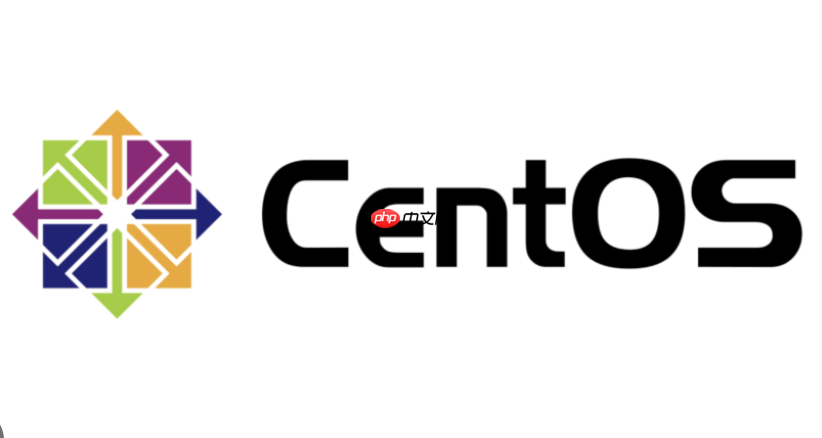
在CentOS系统中,查看当前主机名最直接的方式是使用
hostname
hostnamectl set-hostname
要查看和修改CentOS的主机名,这里提供了一套清晰且实用的方法。
查看主机名:
在终端中,你可以用几个命令来查看主机名,它们各有侧重:
hostname
hostname
输出示例:
my-centos-server
hostname -f
hostname -f
输出示例:
my-centos-server.example.com
hostname -I
hostname -I
输出示例:
192.168.1.100 172.17.0.1
hostnamectl
hostnamectl
输出示例:
Static hostname: my-centos-server
Icon name: computer-vm
Chassis: vm
Machine ID: a1b2c3d4e5f6g7h8i9j0k1l2m3n4o5p6
Boot ID: xxxxxxxxxxxxxxxxxxxxxxxxxxxxxxxx
Virtualization: vmware
Operating System: CentOS Stream 8
CPE OS Name: cpe:/o:centos:centos:8
Kernel: Linux 4.18.0-372.19.1.el8_6.x86_64
Architecture: x86-64修改主机名:
修改主机名主要有两种方法,我个人更倾向于使用
hostnamectl
使用 hostnamectl
设置静态主机名:
sudo hostnamectl set-hostname new-hostname
例如:
sudo hostnamectl set-hostname webserver01
设置美观主机名 (Pretty hostname): 这是一个更友好的、可包含空格和特殊字符的名称,主要用于用户界面显示。
sudo hostnamectl set-hostname "Web Server 01" --pretty
验证修改:
hostnamectl hostname
通常,
hostnamectl
直接修改 /etc/hostname
编辑文件:
sudo vi /etc/hostname
将文件中的旧主机名替换为新主机名,例如,如果原内容是
old-server
new-server
使更改生效: 仅仅修改文件还不够,你需要通知系统服务。
sudo systemctl restart systemd-hostnamed
或者,最彻底但有时不必要的做法是重启系统:
sudo reboot
临时修改主机名 (不持久化) 如果你只是想在当前会话中临时更改主机名,例如进行一些测试,可以使用:
sudo hostname temp-name
这个更改在系统重启后就会失效。我个人很少用这个,除非是做一些非常临时的、不影响其他配置的测试。
我常常觉得,主机名就像一台服务器的“身份证”或者“昵称”,它在网络世界中扮演着一个非常基础但又至关重要的角色。远不止一个简单的标签那么回事,它的存在,直接影响着系统间的通信、服务的识别,甚至是日志的可读性。
首先,识别与定位。在一个有几十甚至上百台服务器的环境里,如果每台机器都只是一个IP地址,那管理起来简直是噩梦。一个有意义的主机名,比如
db-prod-01
web-staging-02
其次,服务配置的基石。很多网络服务,比如邮件服务器(Postfix)、Web服务器(Apache/Nginx)、数据库(MySQL/PostgreSQL)甚至是一些监控代理,它们在启动时或运行时都会依赖于主机名来正确配置自身。例如,一个邮件服务器通常会用自己的主机名作为发送邮件时的身份标识;Web服务器可能会根据主机名来匹配虚拟主机配置。如果主机名不正确或不一致,这些服务很可能无法正常启动或运行,或者在网络中表现出异常行为。
再者,日志与故障排查。当系统出现问题时,我们最常做的事情就是查看日志。日志文件里通常会记录发生事件的主机名。一个清晰、一致的主机名,能让我在海量的日志信息中快速定位到是哪台机器出了问题,这对于快速响应和解决故障至关重要。想象一下,如果日志里全是IP地址,你还得再查一遍IP和主机名的对应关系,这无疑增加了排查的复杂性。
最后,DNS解析与网络拓扑。在很多企业网络中,主机名会与DNS(域名系统)紧密结合。通过主机名解析到IP地址,反之亦然,这是网络服务发现和连接的基础。一个稳定且一致的主机名,有助于维护一个健康的DNS环境,避免因主机名不匹配导致的各种连接问题。
在我看来,主机名不仅仅是一个配置项,它是一个系统在网络中的“身份声明”。深思熟虑地选择和管理主机名,能为后续的系统管理、服务部署和故障排查省去大量不必要的麻烦。
这确实是个常见的问题,很多人在刚接触Linux系统时,可能会对这两种修改方式感到困惑。我的经验是,除非有非常明确的、短暂的测试需求,否则几乎总是应该选择永久修改。
让我们来详细看看这两种方式及其适用场景:
临时修改主机名 (hostname <new_hostname>
systemd-hostnamed
永久修改主机名 (hostnamectl set-hostname
/etc/hostname
/etc/hostname
systemd-hostnamed
我的选择偏好:
我个人几乎总是倾向于使用
hostnamectl set-hostname
所以,我的建议是:如果你不确定,那就选择永久修改。这能省去你日后很多不必要的麻烦。
修改主机名,在我看来,从来都不是一个“一劳永逸”的操作,它更像是在系统中引发了一系列连锁反应。很多人只知道改了主机名,却忘了其他地方的配置也可能依赖于这个旧名字。这就好比你改了名字,但你的银行账户、驾照、社交媒体账号都还是旧名字,那肯定会出问题。
以下是我在实际操作中,经常需要检查和更新的地方:
/etc/hosts
hosts
/etc/hosts
127.0.0.1 old-hostname
# 示例:修改前 127.0.0.1 localhost localhost.localdomain old-server 192.168.1.100 old-server.example.com old-server # 示例:修改后 127.0.0.1 localhost localhost.localdomain new-server 192.168.1.100 new-server.example.com new-server
这是一个非常关键的步骤,因为很多服务在启动时会查询本地的主机名解析。
DNS记录: 如果你的服务器有一个公共的或内部的DNS记录(A记录或PTR记录),那么在修改主机名之后,务必通知你的DNS管理员或者自己去更新这些记录。否则,其他客户端仍然会尝试通过旧的主机名来访问你的服务器,或者无法通过新主机名解析到正确的IP。这对于对外提供服务的服务器尤其重要。
应用程序配置文件: 这是最复杂也最容易出错的部分,因为不同的应用有不同的配置方式。
ServerName
server_name
myhostname
mydomain
~/.ssh/known_hosts
SSL/TLS证书: 如果你的服务器使用了SSL/TLS证书,并且这个证书是为旧的主机名(或FQDN)颁发的,那么在修改主机名后,这个证书将不再匹配,会导致TLS握手失败。你需要重新申请或更新证书。这绝对是一个大坑,我见过太多因为证书过期或不匹配导致服务中断的案例。
防火墙规则或安全组: 虽然不常见,但某些防火墙规则或安全组可能会基于主机名进行配置。虽然大多数是基于IP地址,但检查一下总没错。
我的个人建议:
在计划修改主机名之前,我通常会先做一个“依赖项梳理”。我会问自己:
然后,我会列出一个清单,确保在修改主机名之后,逐一检查并更新这些地方。这虽然看起来麻烦,但能有效避免后续的服务中断和难以排查的问题。记住,主机名变了,意味着服务器的“身份”变了,所有依赖这个身份的“关系”都需要重新确认。
在Linux系统里,很多看似简单的操作,在实际执行时都可能遇到各种“小插曲”。修改主机名也不例外。我经常遇到一些朋友改了主机名,结果发现没生效,或者服务出问题了。这里我总结了一些常见的问题和我的排查思路。
权限问题:
hostnamectl set-hostname
/etc/hostname
sudo
sudo
sudo hostnamectl set-hostname new-name
hostnamectl
hostnamectl set-hostname
hostname
systemd-hostnamed
hostnamectl
systemd-hostnamed
systemctl status systemd-hostnamed
/etc/hostname
hostnamectl
/etc/hostname
/etc/hostname
systemd-hostnamed
sudo systemctl restart systemd-hostnamed
sudo reboot
/etc/hosts
/etc/hosts
/etc/hosts
127.0.0.1
服务无法启动或网络连接问题:
/var/log/messages
/var/log/syslog
/var/log/httpd/error_log
SELinux或防火墙:
sestatus
sudo setenforce 0
sudo firewall-cmd --list-all
我的排查心得:
遇到问题时,我通常会保持冷静,然后按照以下步骤进行:
hostnamectl
/etc/hostname
systemd-hostnamed
记住,技术排查就像侦探破案,需要耐心和逻辑。大部分问题都不是什么惊天动地的大bug,而是某个小细节被遗漏了。
以上就是CentOS中怎么查看hostname_CentOS查看及修改主机名的方法与命令教程的详细内容,更多请关注php中文网其它相关文章!

每个人都需要一台速度更快、更稳定的 PC。随着时间的推移,垃圾文件、旧注册表数据和不必要的后台进程会占用资源并降低性能。幸运的是,许多工具可以让 Windows 保持平稳运行。

Copyright 2014-2025 https://www.php.cn/ All Rights Reserved | php.cn | 湘ICP备2023035733号